Como anexar um arquivo no Outlook.com
Enviar anexos com um e-mail no tornou-se a maneira padrão de compartilhar um arquivo pela Internet. antigamente, os e-mails eram uma maneira simples de enviar uma mensagem de texto, mas, com o tempo, a tecnologia e o hábito dos usuários evoluíram para muito mais.
Agora, os e-mails do Outlook.com e de outros serviço como o Yahoo Mail são usados para enviar mensagens altamente formatadas usando imagens, gráficos e muito mais.
Um recurso interessante do Outlook.com é a capacidade de compartilhar arquivos completos como anexos. Esses arquivos não são incorporados em um e-mail (como uma foto ou vídeo), mas são anexados como um documento dentro do email que o destinatário pode baixar.
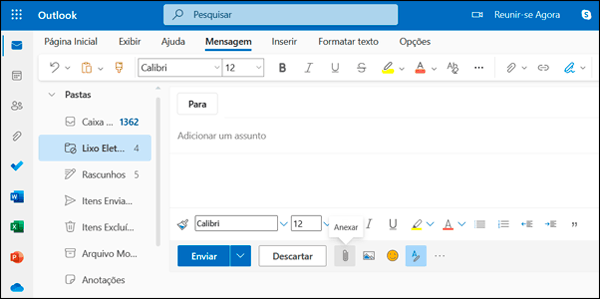
Como anexar arquivos a um e-mail no Outlook.com
- O primeiro passo para enviar um email com anexo no Outlook.com é acessar o serviço no endereço https://www.outlook.com e fazer login com as sua informações de conta;
- Selecione a alternativa “Novo email” para começar a compor uma nova mensagem de e-mail;
- Selecione a alternativa “Anexar” (ícone de envelope);
- No computador ou celular, escolha o arquivo que deseja anexar e selecione “Abrir”. Para anexar mais de um arquivo, segure CTRL (ou Comando no Mac) ao selecionar vários arquivos.
- Depois de terminado, selecione a opção enviar e pronto o seu email acabou de ser enviado com o anexo de sua escolha.
Informações
Ao anexar um arquivo do seu computador, você anexa apenas uma cópia do arquivo. Cada destinatário que receber o e-mail com anexo receberá sua própria cópia do arquivo.
Como alternativa, você também pode arrastar e soltar os arquivos do computador em sua mensagem.